方法一
打开桌面上我的电脑图标,右击分区盘符,弹出的菜单单击“属性”命令

单击“共享”选项卡,我们可以看到共享此文件夹默认是被选中的,我们选择到“不共享此文件夹”,单击“确定”
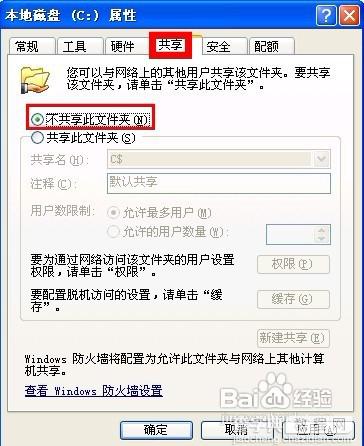
方法二
右击桌面上我的电脑图标,弹出的菜单单击“管理”项
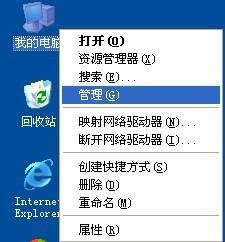
在左侧的计算机管理控制台树中展开“共享文件夹”——“共享”
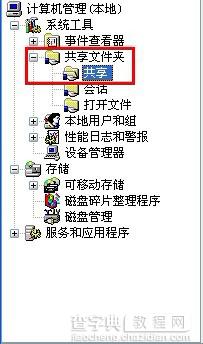
在右侧窗口依次右击每个共享名称,弹出的菜单单击“停止共享”命令
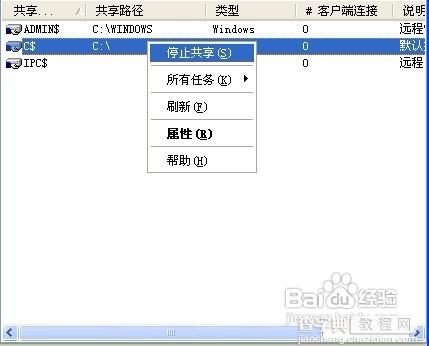
方法三
在左下角单击“开始”菜单,弹出的列表单击“控制面板”
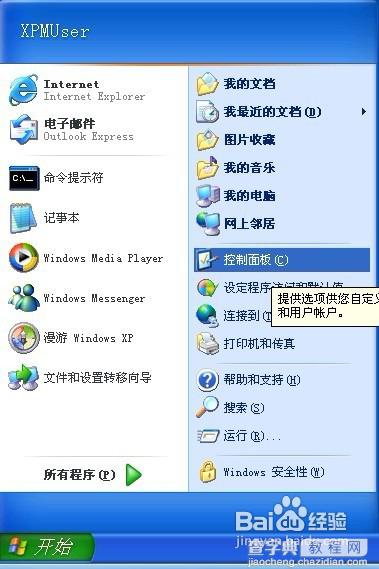
在控制面板里双击并打开“管理工具”
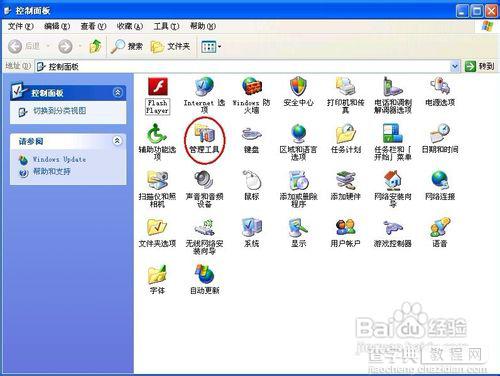
在管理工具下打开“服务”
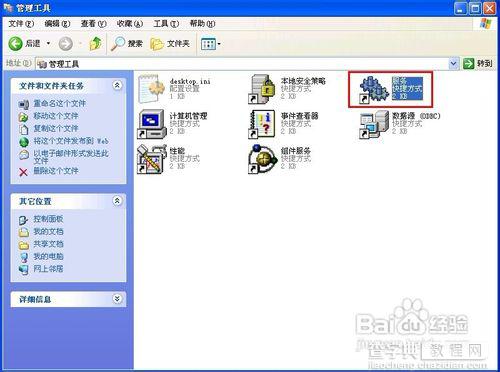
移动右边的滚动条,选中“Server”服务,鼠标右击单击“属性”命令
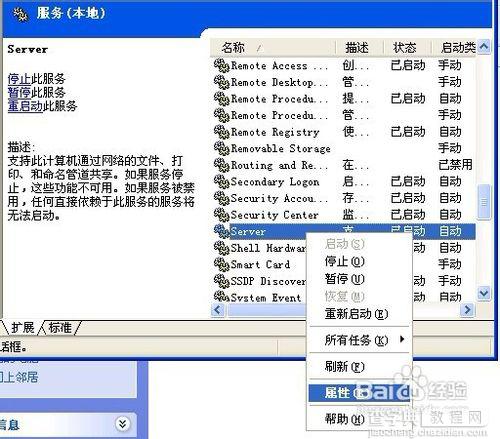
进入“常规”选项卡,点击启动类型的下拉框,选择“已禁用”
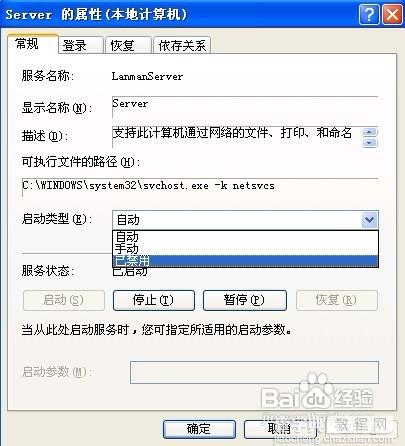
并在服务状态下单击“停止”按钮,最后单击“确定”保存修改,关闭服务对话框
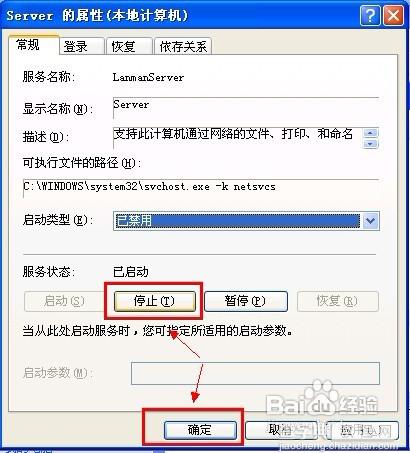
方法四
单击左下角的“开始”菜单,单击“运行”命令
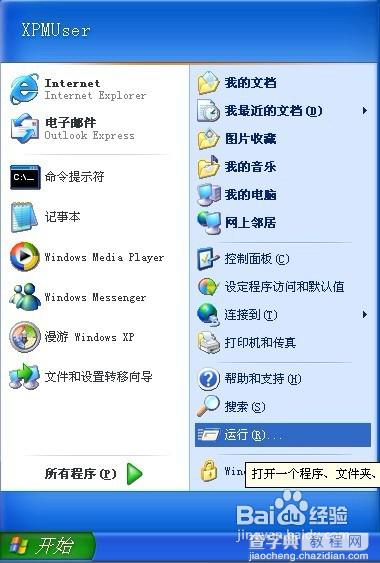
在运行对话框键入“cmd”,单击“确定”
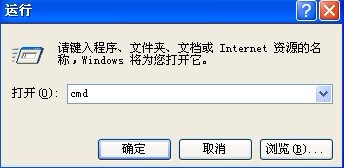
在命令提示符窗口内分别键入以下命令,回车
net share admin$ /delete
net share c$ /del
net share d$ /del
net share e$ /del
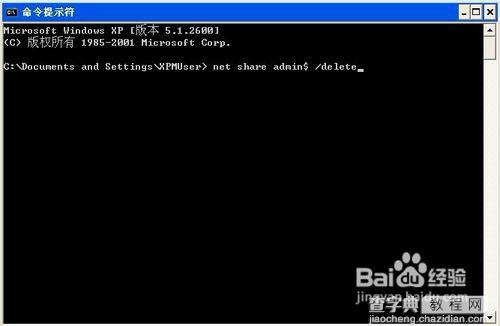
方法五
单击左下角的“开始”菜单,弹出的列表单击“运行”命令,在打开框中输入“regedit”命令,单击“确定”,启动注册表编辑器
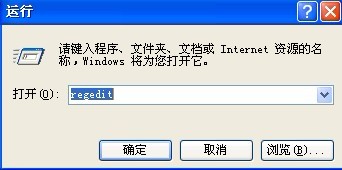
在左侧窗口依次展开到以下分支
HKEY_LOCAL_MACHINESYSTEMCurrentControlSetServicesLanmanServerParameters

在Parameters项上鼠标右键“新建”——“DWORD值”,并将新建的键值命名为“AutoShareServer”
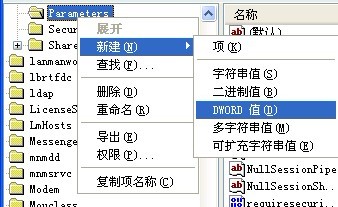
在右侧窗口内双击打开名称为“AutoShareServer”的键值,进入编辑 DWORD值界面,设置数值数据为“1”,单击“确定”
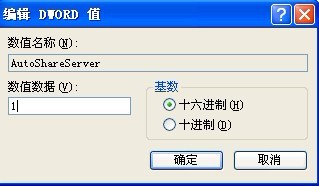
【关闭windows默认共享有效地保护信息安全】相关文章:
★ 百度杀毒5.0正式发布:新一代雪狼引擎 全面根除病毒残留痕迹
